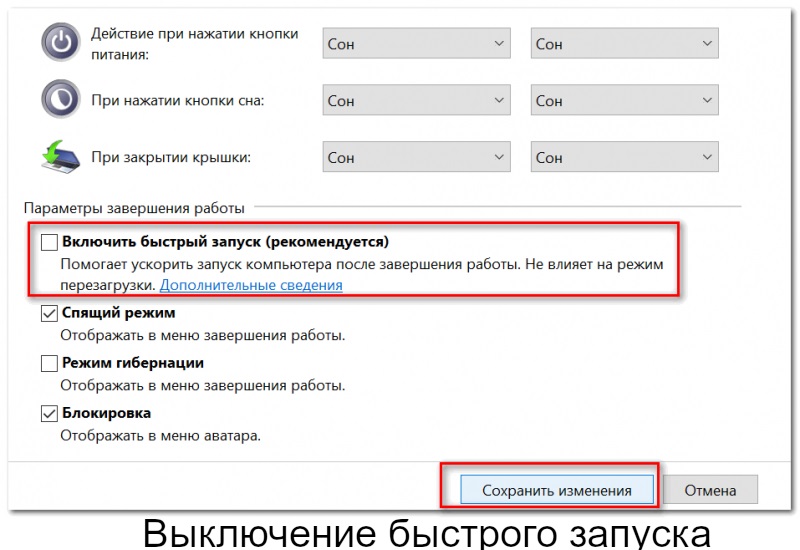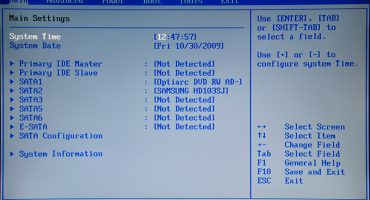Mnoho lidí slyšelo, že na notebooku nebo počítači je něco jako bios. Proč je to nutné a jak se do toho dostat, přečtěte si článek.
Proč je potřeba bios
V jakémkoli notebooku nebo počítači je program BIOS zodpovědný za výměnu dat s jakýmkoli zařízením. Začne to ještě před zapnutím obrazovky a vyžádá si jakékoli akce uživatele.
Jeho hlavním účelem je počáteční testování zařízení, stanovení jeho složení a konfigurace interních parametrů. Chcete-li některá nastavení systému ručně změnit v systému BIOS na notebooku nebo počítači, existuje speciální nabídka. Pokud jej však zadáte do počítače poměrně jednoduše (obvykle klávesa DEL na klávesnici, stisknutá při spuštění), pak jej výrobci mobilních počítačů někdy změní na jiný.
Důvodem je skutečnost, že přenosná zařízení jsou často citlivější na změny některých parametrů. Například ty, které se týkají chladicího systému zařízení. Jejich nesprávné hodnoty mohou vést k jeho selhání.
Proč tedy použít toto menu, pokud mohou často poškodit velmi drahé zařízení? Pouze v něm můžete měnit věci, jako je pořadí zařízení, ze kterých se operační systém načítá. Například pro instalaci z jednotky flash nebo sd.
Jak vstoupit do nabídky nastavení bios na notebookech HP
Otevření nabídky nastavení systému BIOS u jednoho výrobce notebooků je ve všech modelech vázáno na jednu klávesu. V tomto případě není HP výjimkou. Zadejte BIOS mobilních zařízení této společnosti umožňuje stisknutí klávesy F10, když zapnete zařízení.
Pokud tato metoda nefunguje, můžete místo toho zkusit použít tlačítko ESC. Jak vstoupit do nabídky BIOS v notebooku hp:
- Pokud je notebook zapnutý, musí být vypnutý.
- Je stisknuta klávesa F10 a bez jejího uvolnění tlačítko napájení. Jsou chvíle, kdy se po spuštění mobilního počítače můžete do bios dostat velmi často stisknutím klávesy F10.
Poznámka: Pokud F10 nepracoval a operační systém byl spuštěn, musíte mobilní zařízení znovu vypnout a zkuste jej restartovat, ale již podržte klávesu ESC. Existují případy, kdy musíte nejprve stisknout ESC, a již když zmizí výzva BIOS - F10.
Existuje malá nuance. U moderních modelů, pokud je nainstalován systém Windows 8 nebo 10, nemusí tato metoda fungovat. Důvodem je skutečnost, že tyto operační systémy používají „rychlé zavedení“, ve kterém konfiguraci zařízení provádí samotný operační systém Microsoft. Pokud se stále musíte dostat do počátečního instalačního programu, nemusíte mobilní počítač vypínat, ale přetížit jej z operačního systému a již v okamžiku, kdy se spustí, klikněte na některá z výše popsaných tlačítek.
Existuje možnost zakázat rychlý start systému Windows. Chcete-li to provést, stiskněte pravé tlačítko v nabídce Start (obvykle ikona z polí v levém dolním rohu). V zobrazeném okně vyberte „Ovládací panely“, pokud máte Windows 8 nebo 8.1.
Při použití systému Microsoft verze 10 není v nabídce žádná taková položka. Místo toho použijte "Možnosti". V případě osmi bude zajímavá položka „Power“, ale v první desítce v „Windows Settings“ přejdou do bodu „System“, ve kterém vyberou „Power and sleep mode“ a již v něm „Advanced power settings“. Dále jsou všechny akce prováděny stejně ve všech třech. Vlevo vyberte „Provoz tlačítka napájení“. Tam je zrušeno zaškrtnutí políčka „Povolit rychlé spuštění (doporučeno)“. Stiskněte "Uložit" - vše, rychlý start je deaktivován.Můžete přetížit notebook a přejít do systému BIOS.
Mimochodem, pokud jste příliš líní na to, abyste obešli nabídku, můžete spuštění této položky trochu urychlit. Chcete-li to provést, stiskněte klávesu "WIN" (čtverce na klávesnici) a bez uvolnění "R". Objeví se okno Run. V něm musíte zadat příkaz "powercfg.cpl", bez uvozovek. Pak "OK". Co dělat dále bylo již popsáno výše.
Pokud jsou tyto možnosti rychlého spuštění neaktivní a nereagují na kliknutí, pomůže to kliknutí na stejné stránce a pomůže vám bod „Změnit nastavení, které momentálně nejsou k dispozici“ (kde je nakreslen malý štít).
Používání oken
Existuje další možnost, jak otevřít systém BIOS v mobilním počítači. To lze provést ze samotného operačního systému Windows. To je možné za těchto podmínek, pouze pokud má nainstalovaný systém verzi ne menší než 8 a bios mobilního zařízení podporuje UEFI (což se provádí u mnoha dnes vyráběných modelů). Postupujte takto:
- Na tlačítku „Start“ musíte stisknout pravé tlačítko myši.
- V zobrazené nabídce vyberte možnost „Možnosti“.
- Zajímají se o položku „Aktualizace a zabezpečení“, ve které musíte přejít do části „Obnova“.
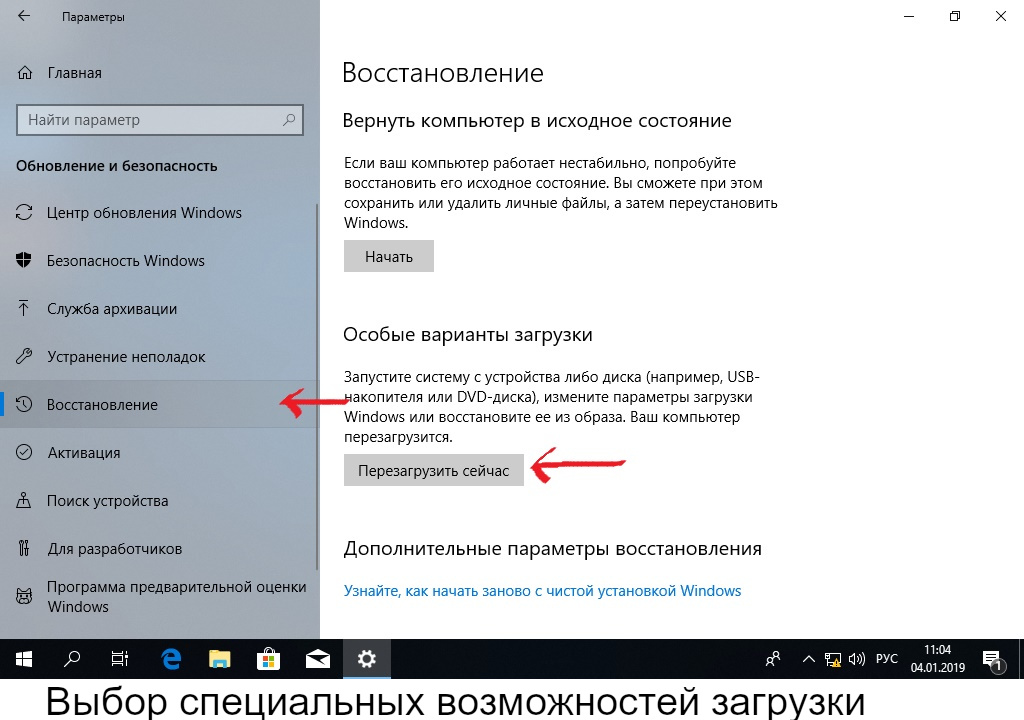
- Na pravé straně bude tlačítko "Restart Now", na které musíte kliknout.
- Windows se restartují a při spuštění dají výběrové okno na modrém pozadí s několika tlačítky. Zajímá vás ten, který říká „Odstraňování problémů“.
- Po kliknutí na toto tlačítko přejdete do diagnostické nabídky.
- Další „Pokročilé možnosti“
- Po kliknutí vyberte „Nastavení firmwaru UEFI“.
Systém Windows se restartuje znovu a okamžitě vstoupí do systému BIOS.
Další klíče
V případě, že nic nepomůže vstoupit do nabídky systému BIOS, můžete při spuštění vyzkoušet jiné kombinace kláves: F6, F10, F12. Přestože je jejich používání běžnější u výrobců jiných značek.